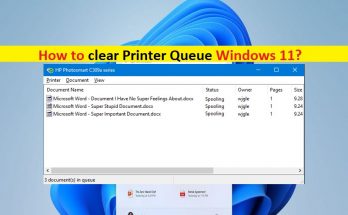
プリンターキューWindows11をクリアする方法[手順]
Windows 11でプリンターキューをクリアする方法: この記事では、Printer Queue Windows 11をクリアする方法について説明します。これを行うための簡単な手順/方法について説明します。議論を始めましょう。 「プリンタキュー」:プリンタキューは、印刷ジョブに注意を向ける順序を決定するのに役立つように設計されています。これにより、一時停止や印刷ジョブの停止などの印刷操作を処理することもできます。場合によっては、印刷コマンドがスタックし、プリンタが印刷コマンドを実行できないことに気付いたはずです。この問題は、Windows 10/11コンピューターでの印刷ジョブがスタックし、プリンターが印刷コマンドを実行できないことを示しています。 この問題は通常、プリンタキューの過負荷が原因で発生します。このような場合は、Windows PCのプリンターキューをクリアしてから、もう一度printコマンドを実行して、動作するか確認してください。プリンタキューをクリアすると、プリンタキューからすべての印刷ジョブプロセスがクリアされます。これにより、印刷ジョブの問題の解決にも積極的に取り組みます。プリンタキューをクリアする手順に進みましょう。 プリンタキューWindows11をクリアする方法は? プリンタースプーラーサービスを停止します。 ステップ1:キーボードの「Windows + R」キーを押し、「実行」ウィンドウに「Services.msc」と入力し、「OK」ボタンを押して「サービス」アプリを開きます ステップ2:「PrinterSpooler」サービスを見つけて右クリックし、「Stop」を選択してサービスを停止します プリンタキューをクリアする: ステップ3:ここで、「ファイルエクスプローラー」を開き、次のパスに移動します C:\ Windows \ System32 \ spool \ PRINTERS ステップ4:確認を求められたら、[続行]をクリックします。 ステップ5:開いたフォルダで、すべてのファイル/フォルダを選択し、[Shift + Delete]を押して完全に削除します …
プリンターキューWindows11をクリアする方法[手順] Read More